| Win11工具栏在哪儿?Win11工具栏位置 | 您所在的位置:网站首页 › win10怎么找ie浏览器工具栏 › Win11工具栏在哪儿?Win11工具栏位置 |
Win11工具栏在哪儿?Win11工具栏位置
|
当前位置:系统之家 > 系统教程 > Win11工具栏在哪儿
Win11工具栏在哪儿?Win11工具栏位置
时间:2021-09-11 16:08:49 作者:燕花 来源:系统之家 1. 扫描二维码随时看资讯 2. 请使用手机浏览器访问: https://m.xitongzhijia.net/xtjc/20210911/225214.html 手机查看 评论 反馈  网盘下载
【新机预装系统】Windows11 23H2 64位 中文家庭版
网盘下载
【新机预装系统】Windows11 23H2 64位 中文家庭版
大小:6.03 GB类别:Windows 11系统 win11与win10系统相比,不仅界面变了,功能也有了些改变。就有用户跟小编反应自己找不到win11系统的工具栏,工具栏可以带我们进入很多系统文件夹的操作和设置,找不到的话确实有点影响用户的操作。小编这里就给大家讲讲win11工具栏在哪儿吧。 win11工具栏在哪 1、打开此电脑,进入磁盘,就可以看到上方的win11工具栏了。 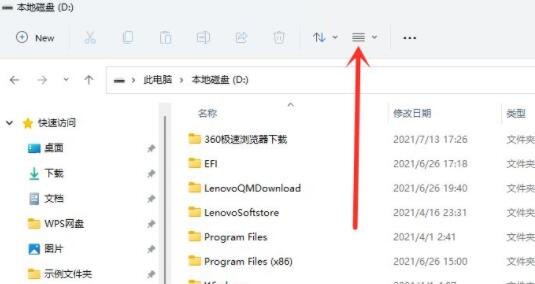
2、如果大家没有的话,就搜索并打开“文件夹选项”。 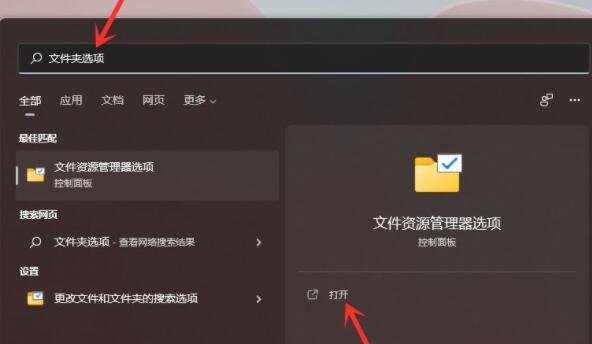
3、在其中勾选“始终显示菜单”再保存即可。 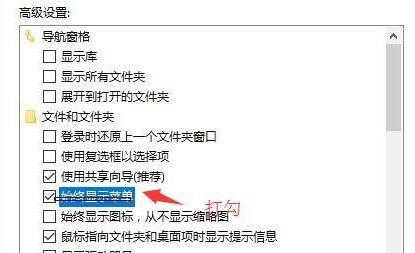
以上就是win11工具栏位置介绍了。 标签 win11教程 Win11Win11游戏兼容性怎么样?几款经典单机游戏实测Win11兼容性 下一篇 > Win11一直闪屏怎么办?Win11屏幕不停的闪烁怎么办? 相关教程 Windows11账户怎么锁定,试试这3种方法! Win11表情符号输入方法,一看就会! 如何下载最流畅稳定的Win11系统-Win11最稳定... Win11无法默认蓝牙耳机输出声音怎么办 电脑重装系统用什么好-几款实用的重装系统 Win11最新版本如何下载-最新版Win11系统下载... Windows11屏幕放大缩小的4种调整方法-【一看... Windows11电脑设置全屏模式的方法-【详解】 Win11电脑时区设置中国的怎么设置-【图文】 精简版Win11下载-Win11精简版合集
Win11打开方式选择其他应用没反应怎么办?【有效解决】 
Win11自带屏幕录制怎么打开?Win11打开自带的屏幕录制功能方法 
Win11 23H2和22H2哪个更稳定?选哪个版本好? 
Win11笔记本无法调节屏幕亮度的三种解决方法 发表评论共0条  没有更多评论了
没有更多评论了
评论就这些咯,让大家也知道你的独特见解 立即评论以上留言仅代表用户个人观点,不代表系统之家立场 |
【本文地址】
公司简介
联系我们